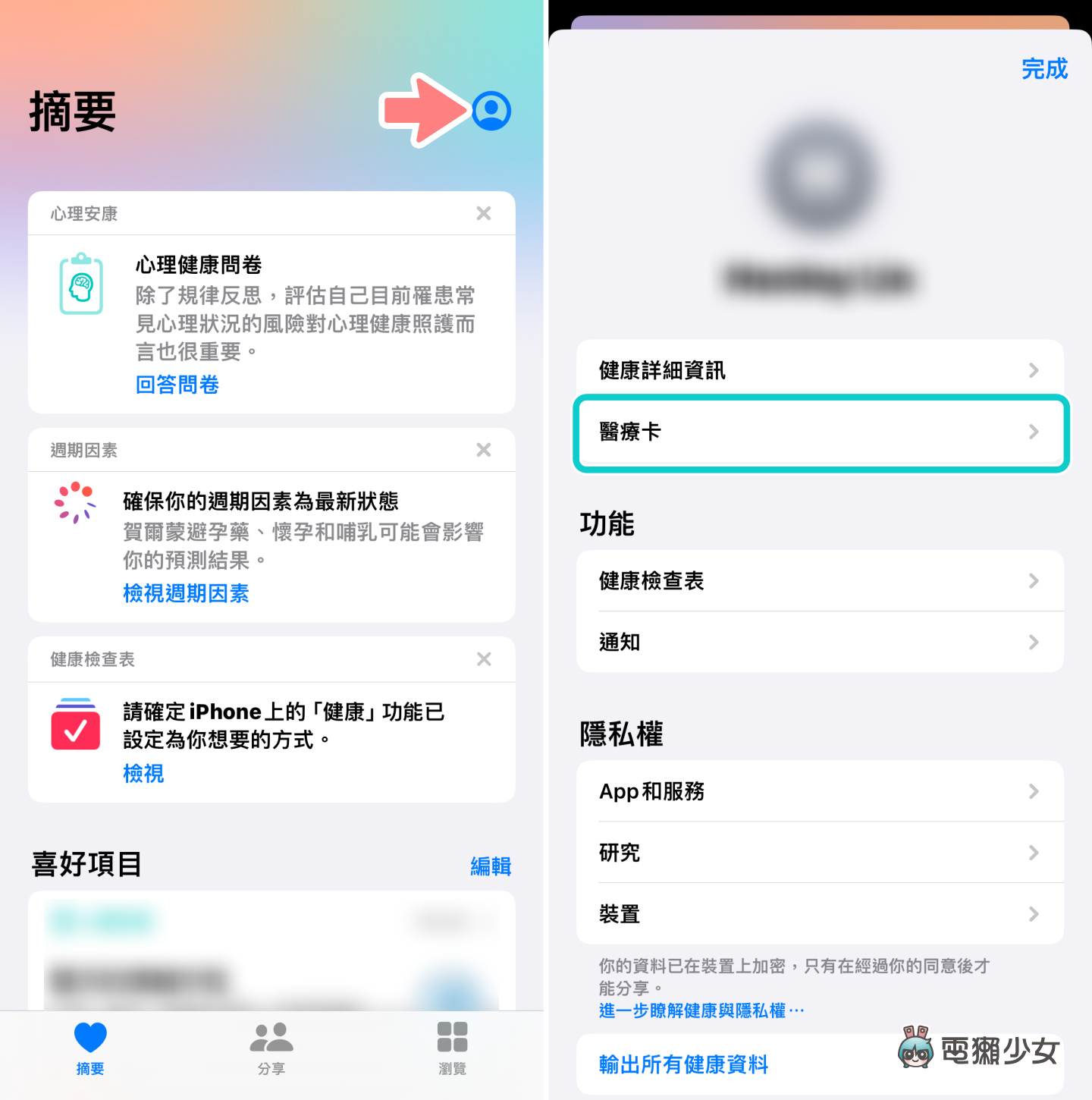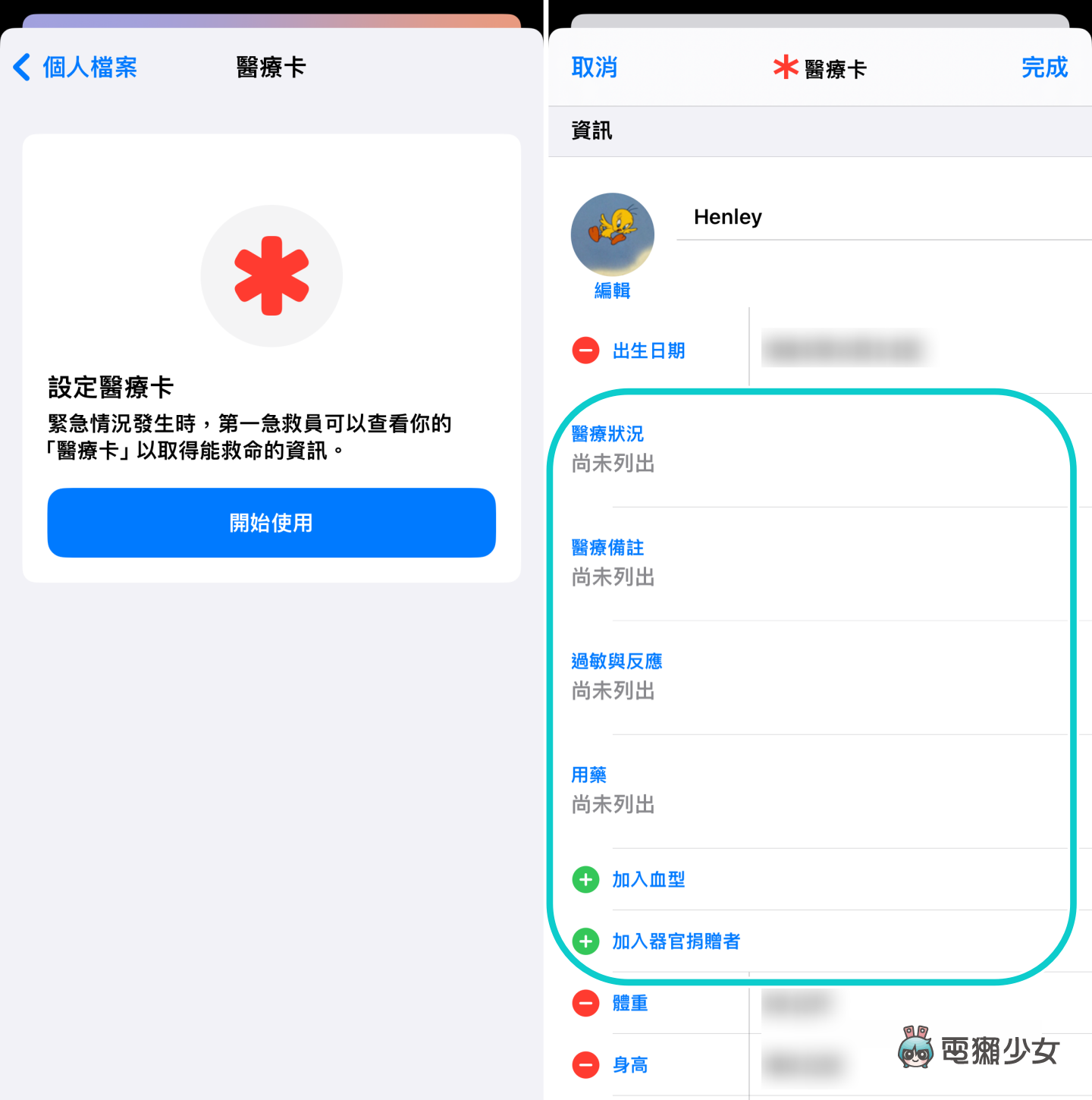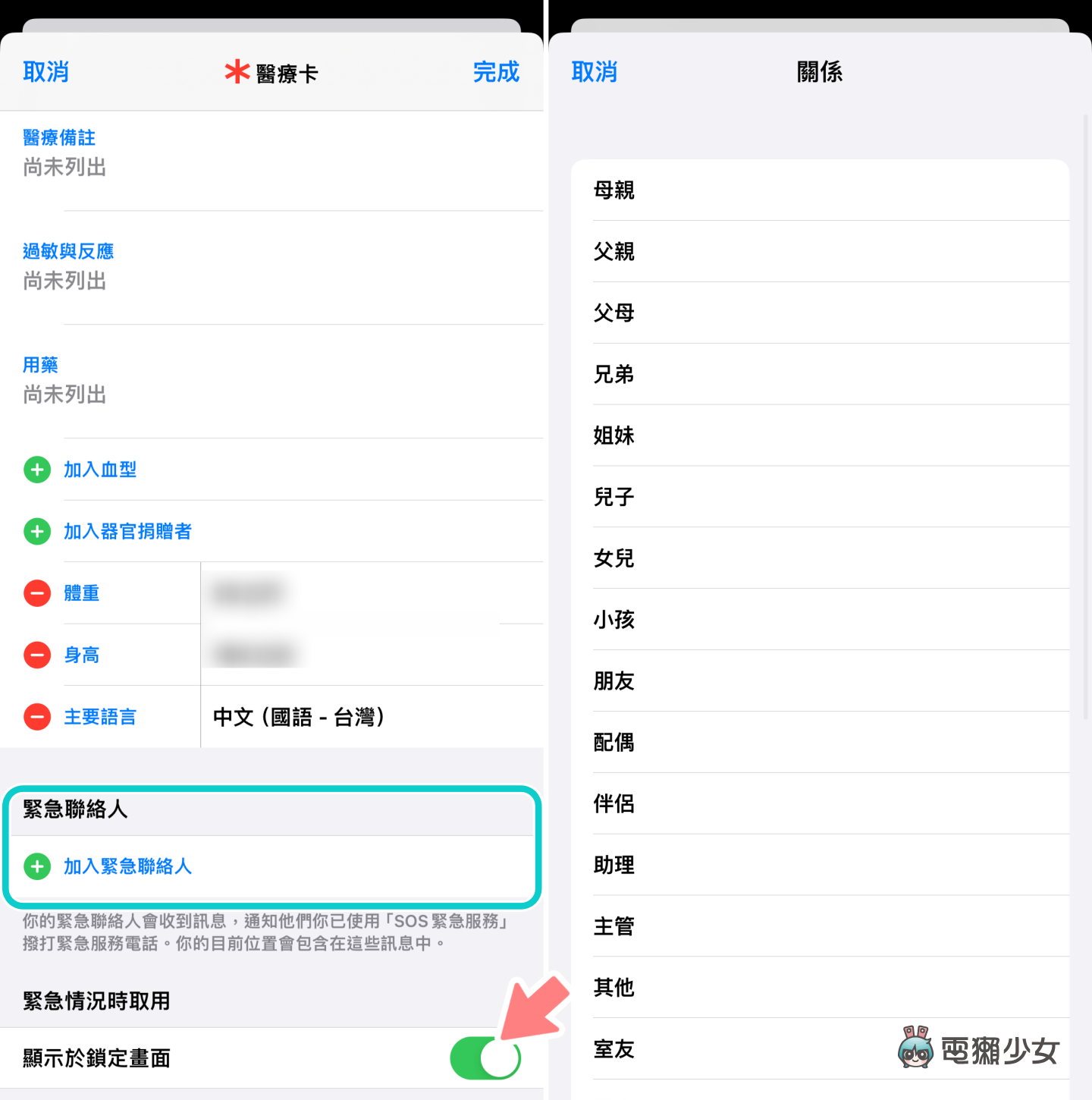現代人手機不離身,手機除了拿來傳訊息、講電話、滑社群之外,其實還有內建「醫療卡」能夠以備不時之需,當然是希望永遠不要用到,不過若是發生緊急狀況時,或許多少都能派上用場,讓醫護人員能更快速辨認你的身份,並取得能救命的重要資訊,以下整理 iPhone 和 Android 手機設定醫療卡的方法,提供給有需要的人參考

在 iPhone 上設定醫療卡
Step 1:打開「健康」
打開「健康」App 並在底部點選「摘要」,按下右上角的大頭貼 >> 點選「醫療卡」
Step 2:設定醫療卡
接下來,就會看到「設定醫療卡」的選項,按下「開始使用」後,便可直接在此填寫:出生日期、醫療狀況、病例、過敏與反應、用藥、血型、體重、身高、主要語言等基本資訊,以及與健康和醫療相關的備註
Step 3:從鎖定頁面快速開啟醫療卡
拉到頁面最底部,會看到一個「顯示於鎖定畫面」的選項,記得要把它開啟,這樣就算在 iPhone 鎖定時,第一線應變人員依舊能從鎖定畫面中,存取你的重要醫療資訊,而不需要你的密碼,來查看過敏與醫療狀況,以及緊急聯絡人這類的資訊。另外,也可以在這個頁面中,加入你的緊急聯絡人,當你遇到緊急情況時,緊急聯絡人就會收到訊息及通知
在 Android 手機上設定醫療卡
Step 1:進到「安全與緊急狀況」
Android 系統一樣能讓你在手機上設定醫療卡。各大品牌的步驟大同小異,以下用三星的介面示範給大家看。路徑為:進到手機中的「設定」>> 選擇「安全與緊急狀況」,就能填寫「醫療資訊」和緊急聯絡人了
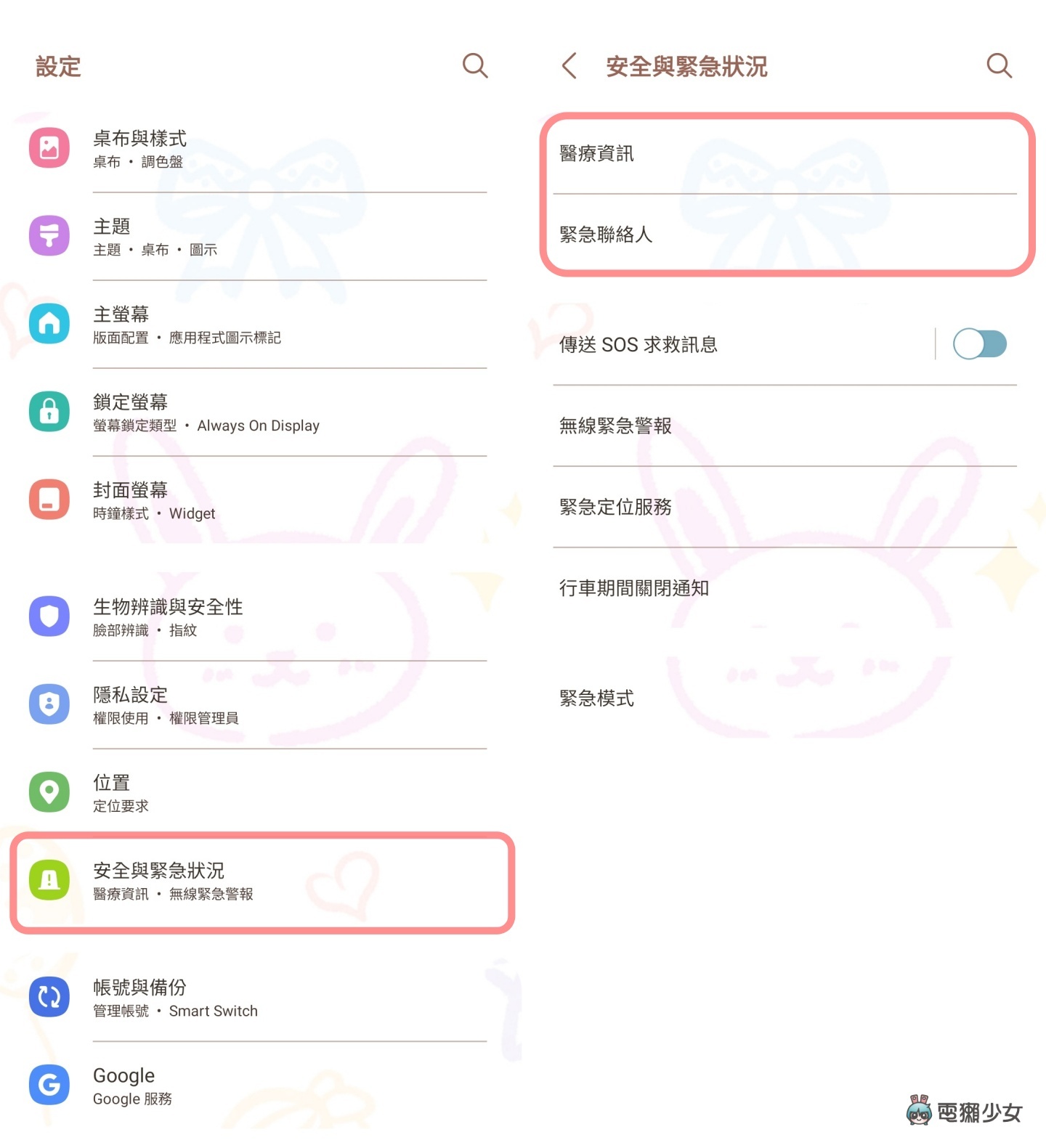
Step 2:填寫醫療資訊
點進「醫療資訊」和「緊急聯絡人」的頁面中,能輸入自己有無過敏症狀、任何目前服用的藥物、血型,以及緊急聯絡人

Step 3:儲存資料
將填寫的資訊全數儲存後,就算手機沒解鎖,就可以從「緊急電話」的頁面中,點選左下角的「醫療資訊」查看醫療狀況,也能直接撥電話通知緊急聯絡人
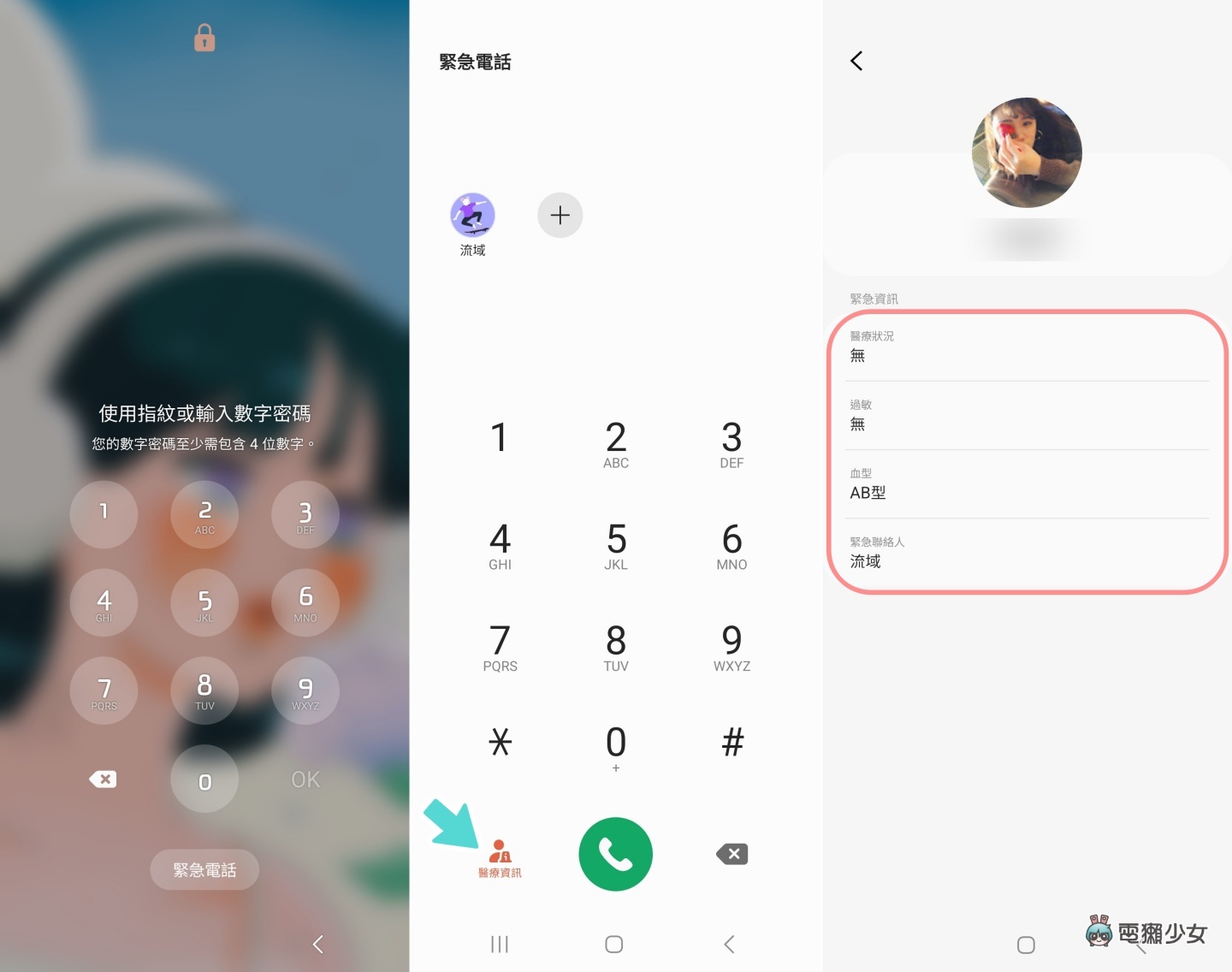
如果你也是三星手機的使用者,除了上述的路徑外,還可以從「電話」中點擊自己的大頭貼,來輸入醫療資訊和設定緊急聯絡人。另外,若是開啟「傳送 SOS 求救訊息」,系統也會在你遇到緊急狀況時,自動傳送照片或錄音給你的緊急聯絡人,讓你能在第一時間對外求援
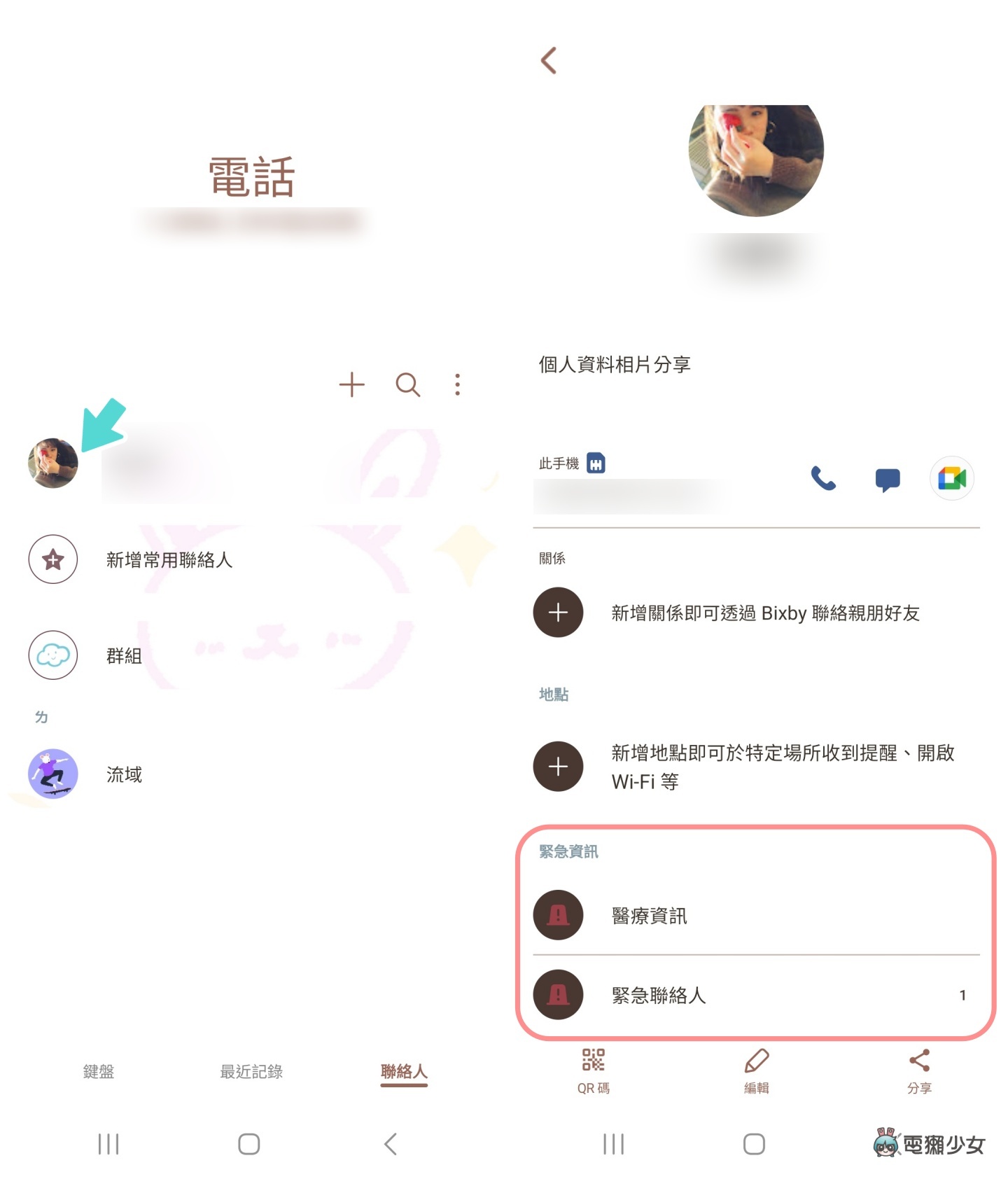
電獺少女 LINE 官方帳號好友募集中!精選每日科技新聞和促咪事件,還有各類 App 的密技心得,就差你沒加!